两台主机用一个显示器怎样切换屏幕,轻松实现两台主机共享一个显示器的切换技巧与方案详解
- 综合资讯
- 2025-04-11 00:00:14
- 4

轻松实现两台主机共享一个显示器的切换,可使用显示切换软件或硬件KVM切换器,通过软件设置,可实现鼠标键盘在两台主机间无缝切换;硬件KVM切换器则通过物理按键或遥控器快速...
轻松实现两台主机共享一个显示器的切换,可使用显示切换软件或硬件KVM切换器,通过软件设置,可实现鼠标键盘在两台主机间无缝切换;硬件KVM切换器则通过物理按键或遥控器快速切换,操作简便,提高工作效率。
随着科技的发展,我们越来越需要多任务处理,尤其是在工作中,经常需要同时操作多台电脑,而使用两台主机共用一个显示器,既能提高工作效率,又能节省空间,如何实现两台主机共享一个显示器的切换呢?本文将为您详细介绍实现两台主机共享一个显示器的切换技巧与方案。
实现两台主机共享一个显示器的切换方法
使用KVM切换器
KVM切换器是一种常见的实现两台主机共享一个显示器的设备,它可以将两台主机的视频信号输入到同一个显示器上,通过切换器实现屏幕的切换。

图片来源于网络,如有侵权联系删除
(1)购买KVM切换器:根据需要购买适合的KVM切换器,一般分为PS/2和USB两种接口,需根据主机接口选择。
(2)连接设备:将KVM切换器的VGA、PS/2或USB线分别连接到两台主机的显示器、键盘和鼠标接口上。
(3)设置显示器:在两台主机上分别设置显示器,确保显示器的分辨率和刷新率与KVM切换器兼容。
(4)切换屏幕:在切换器上选择需要切换的主机,即可实现屏幕的切换。
使用软件切换
除了使用KVM切换器,还可以通过软件实现两台主机共享一个显示器的切换。
(1)下载并安装VNC软件:VNC是一种远程桌面软件,可以实现多台电脑共享一个显示器。
(2)设置VNC服务器:在主机的桌面设置中,安装VNC服务器,并设置用户名和密码。
(3)设置VNC客户端:在另一台主机上安装VNC客户端,输入主机的IP地址和端口,连接到VNC服务器。
(4)切换屏幕:在VNC客户端上,即可看到主机的桌面,实现屏幕的切换。
使用Windows远程桌面
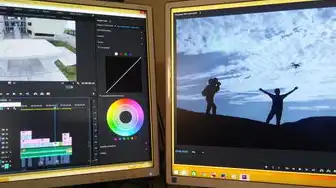
图片来源于网络,如有侵权联系删除
对于Windows系统,可以使用远程桌面功能实现两台主机共享一个显示器的切换。
(1)设置远程桌面:在主机的桌面设置中,启用远程桌面功能,并设置用户名和密码。
(2)设置远程桌面客户端:在另一台主机上安装远程桌面客户端,输入主机的IP地址和端口,连接到远程桌面。
(3)切换屏幕:在远程桌面客户端上,即可看到主机的桌面,实现屏幕的切换。
注意事项
-
确保两台主机的显示器分辨率和刷新率与切换设备兼容。
-
使用软件切换时,注意保护数据安全,设置合适的用户名和密码。
-
使用KVM切换器时,注意设备的散热和稳定性。
-
切换屏幕时,确保两台主机已连接到同一网络。
实现两台主机共享一个显示器的切换,可以通过KVM切换器、软件切换或Windows远程桌面等方式,根据实际需求选择合适的方法,提高工作效率,节省空间,希望本文对您有所帮助。
本文链接:https://www.zhitaoyun.cn/2065976.html

发表评论